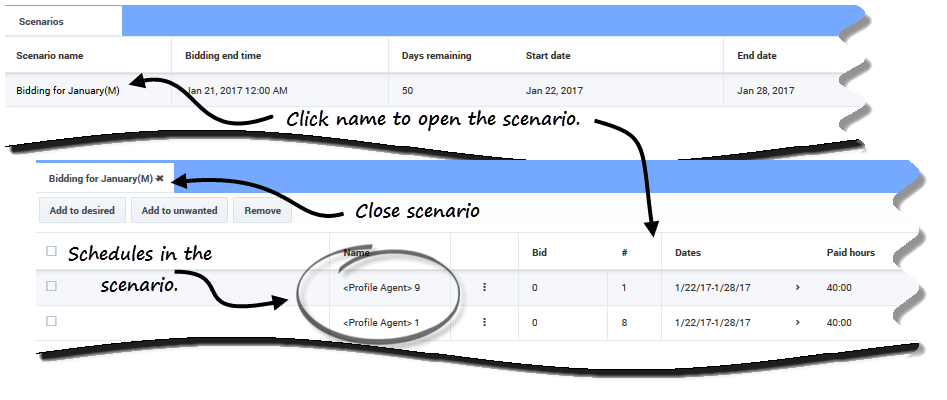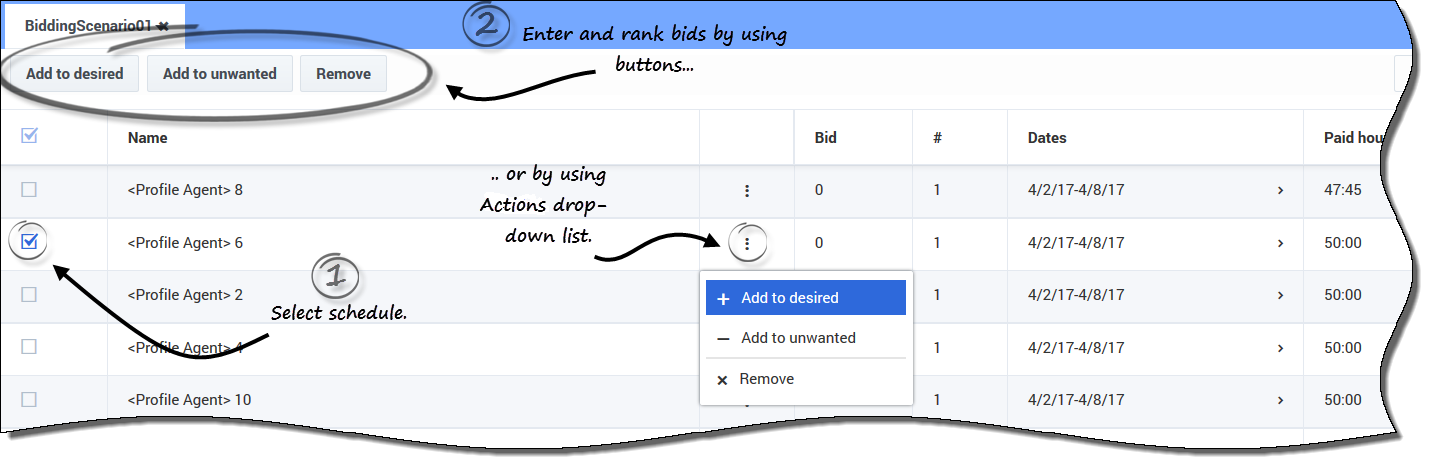Offerte
Utilizzare le visualizzazioni di Offerte per visualizzare ed elaborare le offerte sulle schedulazioni negli scenari di offerta aperti. Gli scenari sono accessibili solo durante il periodo per le offerte di schedulazione (il periodo in cui lo scenario di offerta è aperto per le offerte).
Fare clic su Scenari per aprire un elenco di scenari disponibili per le offerte. Aprire uno scenario per visualizzare le schedulazioni e assegnare le offerte. Ogni riga della visualizzazione mostra uno scenario di offerta e le colonne contengono le informazioni relative a ciascuno scenario:
- Nome scenario—Il nome di uno scenario di offerta.
- Ora fine offerte—La data e l’ora di fine dell’offerta per lo scenario.
- Giorni restanti—Il numero di giorni che rimangono fino alla chiusura dello scenario di offerta.
- Data di inizio—La data effettiva di inizio per questa schedulazione.
- Data di fine—La data effettiva di fine per questa schedulazione.
La data effettiva di inizio e fine è nel fuso orario dell’agente.
È inoltre possibile fare offerte di astensione dal lavoro. Per informazioni, vedere Offerte astensione dal lavoro.
Apertura degli scenari di offerta
Per aprire e visualizzare uno scenario di offerta:
- Nella barra dei menu, fare clic su Offerte > Scenari.
- Nella colonna Nome scenario, posizionare il puntatore del mouse su uno scenario e fare clic sul collegamento per aprirlo.
- Le schedulazioni disponibili per le offerte vengono visualizzate in una griglia.
Nella griglia delle schedulazioni dello scenario è possibile eseguire le attività seguenti:
- Visualizzare le schedulazioni disponibili in una griglia ed espanderle per visualizzare ulteriori dettagli. Questa operazione risulta utile prima di inserire e mettere le offerte in ordine gerarchico.
- Ordinare o Filtrare la visualizzazione dei turni disponibili.
- Elaborare le offerte e assegnare la gerarchia delle schedulazioni numerandole.
Inserimento e gerarchia delle offerte
Per inserire e assegnare una gerarchia offerte, è necessario aggiungere le schedulazioni selezionate su uno dei due elenchi: Desiderate e Indesiderate. Se si selezionano più schedulazioni per uno di questi due elenchi, si noterà che ciascuna offerta è contrassegnata dal numero (classificata) nell'ordine di selezione. Ad esempio, se si selezionano 3 schedulazioni per l'elenco Desiderate, la prima selezione è classificata con 1, la seconda con 2 e così via. Le selezioni per l’elenco Indesiderate funzionano allo stesso modo, ad eccezione della gerarchia che viene visualizzata tra parentesi quadre. Ad esempio, [1], [2] e così via.
È possibile inserire e applicare la gerarchia delle offerte relative alle schedulazioni disponibili in due modi:
- Utilizzando i pulsanti Aggiungi/Rimuovi:
- Selezionare una casella di controllo per scegliere la schedulazione sulla stessa riga.
- Fare clic su Aggiungi a desiderate o su Aggiungi a indesiderate per aggiungere la schedulazione selezionata all'elenco corrispondente.
- Fare clic su Rimuovi per rimuovere la schedulazione selezionata da un elenco.
- Utilizzo dell'elenco a discesa Azioni:
- Nella colonna Azioni, fare clic su
 .
. - Utilizzando l'elenco a discesa, aggiungere la schedulazione all'elenco Desiderate o Indesiderate o rimuoverla da uno dei due elenchi.
- Nella colonna Azioni, fare clic su
Dopo aver inserito le offerte, è possibile cambiare idea in merito alle schedulazioni contrassegnate come desiderate e indesiderate o modificare la gerarchia per uno o entrambi gli elenchi. Per effettuare questa operazione, utilizzare le procedure descritte in Gestione delle assegnazioni di offerta.